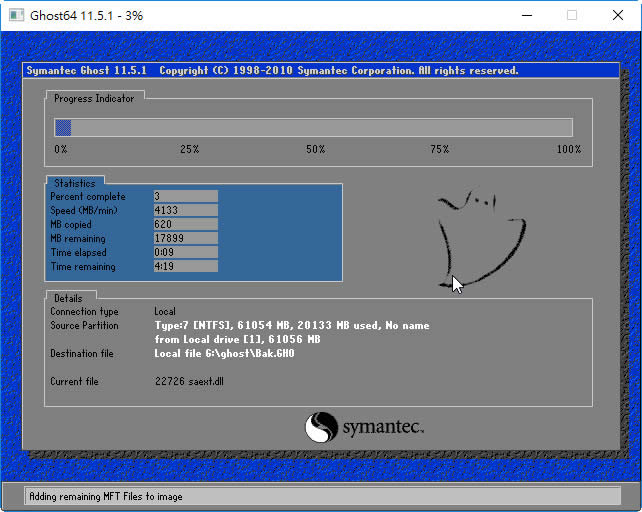如何进行迅速备份windows 10
Windows 10是美国微软公司研发的跨平台及设备应用的操作系统。是微软发布的最后一个独立Windows版本。Windows 10共有7个发行版本,分别面向不同用户和设备。2014年10月1日,微软在旧金山召开新品发布会,对外展示了新一代Windows操作系统,将它命名为“Windows 10”,新系统的名称跳过了这个数字“9”。截止至2018年3月7日,Windows 10正式版已更新至秋季创意者10.0.16299.309版本,预览版已更新至春季创意者10.0.17120版本
在您的计算机上已安装了Windows 10,并且已经安装了所需的所有驱动程序和配置的设置,你的下一个步骤应该是备份的操作系统及其设置。
您可以通过创建的系统驱动器的映像备份这样做(C:在大多数情况下),并在本地硬盘驱动器,DVD,或在网络位置的任何其他分区存放。
如果出现问题与Windows 10,你正在做这个工作,同时,与系统备份映像的帮助下,你可以恢复在Windows 10设置恢复到以前的状态(在创建备份时的时间)在几分钟之内。
这里是你可以备份Windows 10的PC:
登录到您的Windows 10的计算机使用管理员帐户。
一旦在桌面窗口中,右键单击开始按钮(按钮与Windows图标)。
从显示的上下文菜单中,单击控制面板。
在控制面板窗口中,确保按类型查看设置为类别。
单击系统和安全类别,然后在下一个窗口中,单击安全和维护。
从打开的安全和维护窗口的左侧窗格的底部,单击文件历史记录链接。
再次,从文件历史记录窗口的左侧窗格的底部,单击系统映像备份链路。
在打开的创建系统映像窗口,代表其对应的选项可用的单选按钮,选择:
在硬盘上 - 为了节省硬盘驱动器的一个单独的分区中创建的系统映像备份。 (确保目标分区具有的可用磁盘空间来容纳备份映像文件的足够量。)
在一个或一个以上的DVD - 创建和写入系统映像备份在一个或多个空白可写的DVD。
在一个网络位置 - 然后单击浏览按钮,选择一个网络位置,并提供所需的凭据保存系统映像备份上任何其他计算机或网络附加存储(NAS)。
一旦你选择了备份位置,按照屏幕上的说明来创建系统映像备份。
注:创建系统映像备份之后,请确保你从那里不会被任何未经授权的人访问保留该文件在一个安全的位置,仍然可以访问到你
Windows 10系统成为了智能手机、PC、平板、Xbox One、物联网和其他各种办公设备的心脏,使设备之间提供无缝的操作体验。